Visualización de historiales de versiones
Puede comprobar la versión de los documentos almacenados en una Biblioteca de Document Server o una Biblioteca de SharePoint Server.
|
NOTA
|
|
No se pueden mostrar los historiales de versiones de varios documentos.
No puede visualizar el historial de versiones de una biblioteca para la que no está habilitada la función de gestión de versiones.
|
1.
Seleccione la Biblioteca de Document Server o la Biblioteca de SharePoint Server desde la Ventana de navegación.
En la Ventana de visualización de la lista de archivos se muestran elementos de la Biblioteca de Document Server o la Biblioteca de SharePoint Server.
|
NOTA
|
|
Cuando seleccione una Biblioteca de Document Server o una Biblioteca de SharePoint Server con la cual no se haya establecido conexión, la biblioteca debe estar conectada. Para obtener más información sobre cómo conectarse, consulte:
|
2.
Seleccione el documento cuyo historial de versión quiere mostrar en la Ventana de visualización de la lista de archivos.
3.
Haga clic en  (Lista vers. documento), en la cinta.
(Lista vers. documento), en la cinta.
 (Lista vers. documento), en la cinta.
(Lista vers. documento), en la cinta.También puede hacer clic con el botón derecho del ratón y seleccionar [Lista de versiones del documento].
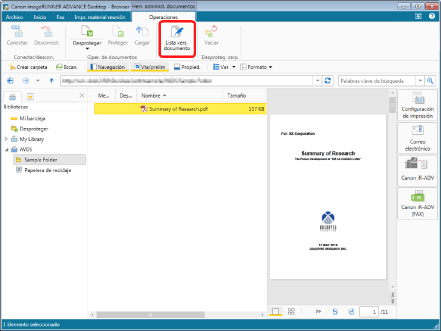
Aparecerá el cuadro de diálogo [Lista de versiones del documento].
|
NOTA
|
|
Esta operación también puede realizarse con los botones de herramienta de la barra de herramientas. Si no se muestran botones de herramienta en la barra de herramientas de Desktop Browser, consulte la siguiente información para visualizarlos.
|
4.
Confirme el historial de versiones del documento.
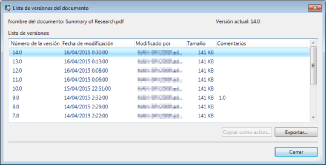
Las versiones del documento guardado aparecen en la [Lista de versiones] en orden descendente.
Los siguientes elementos aparecen en [Lista de versiones].
|
[Nombre del documento]
|
Muestra el nombre del documento.
|
|
[Versión actual]
|
Muestra la versión actual.
|
|
[Número de la versión]
|
Muestra el número de la versión.
|
|
[Fecha de modificación]
|
Muestra la fecha y hora de creación o modificación del documento.
|
|
[Modificado por]
|
Muestra el nombre del usuario que ha modificado el documento.
|
|
[Tamaño]
|
Muestra el tamaño del documento.
|
|
[Comentarios]
|
Muestra los comentarios relativos a la versión.
|
|
NOTA
|
|
Puede seleccionar una versión anterior de un documento en [Lista de versiones] en el cuadro de diálogo [Lista de versiones del documento] y hacer clic en [Copiar como activo] para guardar la versión seleccionada del documento como la versión más reciente del mismo. Para obtener más información, consulte:
Puede seleccionar un documento en [Lista de versiones] en el cuadro de diálogo [Lista de versiones del documento] y hacer clic en [Exportar] para guardar la versión seleccionada del documento en una Carpeta de Windows. Para obtener más información, consulte:
|
5.
Tras confirmar la información, haga clic [Cerrar].